系统:PC
日期:2022-01-09
类别:杂类工具
版本:v2022.1.8
YUZU模拟器60帧版是一款稳定好用的多功能Switch游戏模拟器软件,这款软件已经内置了1080P、无轮廓、高清、解帧数补丁,这样一来用户就能够非常完美的在电脑上运行,例如:塞尔达、动物之森、宝可梦等一系列知名游戏作品,可以享受到非常不错的游戏体验。该软件对电脑配置要求较高,建议升级电脑后再继续使用。
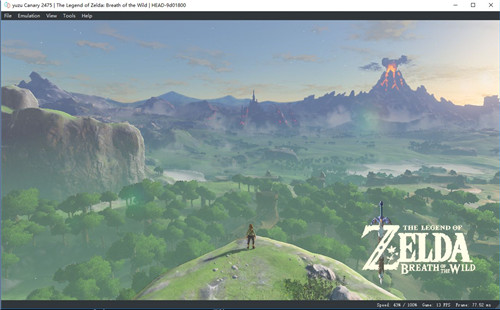
YUZU模拟器最新稳定版本基于C ++编写而成并且可以运行在Windows、Linux和macOS等一系列系统上,可以很好的满足了不同用户的使用需求。另外,该软件还加入了手柄连接、游戏加速、金手指使用等一系列功能,这样一来就能够使得相关用户的游戏过程变得更加流畅欢乐。
1、先打开YUZU.exe,然后会提示没有密匙,会自动创建C:\Users\用户名\AppData\Roaming\YUZU。
注意:AppData是隐藏文件夹,百度自行设置显示。
2、把“keys”文件夹下载了放到C:\Users\用户名\AppData\Roaming\YUZU。
3、把字体库“sysdata”文件夹下载了放到C:\Users\用户名\AppData\Roaming\YUZU。
4、把字体库“registered”文件夹下载了放到C:\Users\用户名\AppData\Roaming\YUZU\nand\system\Contents。
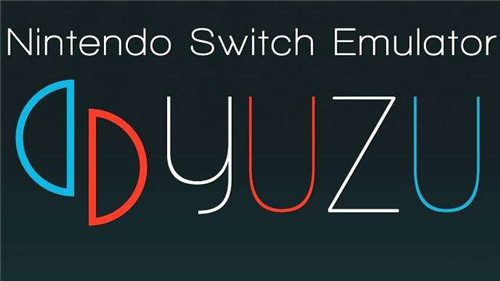
一、60帧设置教程
1、打开“yuzu-windows-msvc”文件夹,找到“yuzu.exe”双击运行。
2、在yuzu界面,点击上方的“模拟”,选择“configure”,进入模拟器设置页面。
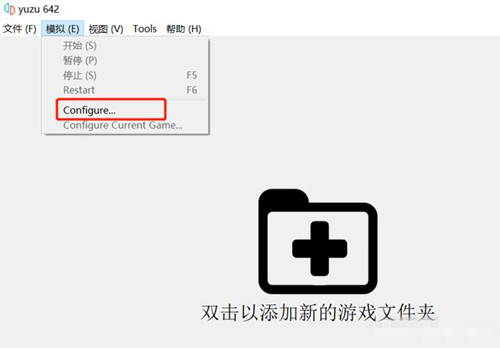
3、点击左侧的“系统”,右侧的语言改为“简体中文”。
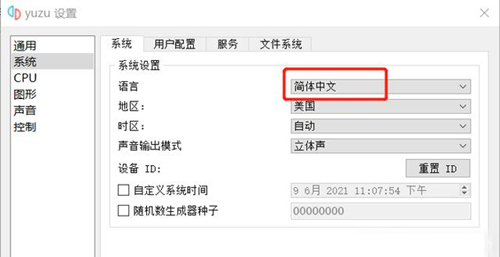
4、非常重要的图形设置。点击左侧的“图形”,进入图形设置页面。
右侧的“API”这里,N卡的小伙伴不用改动,A卡比较好的小伙伴可以选择使用Vulkan,如果A卡是集显或是性能不太好的还是老老实实地选择“OpenGL”吧。
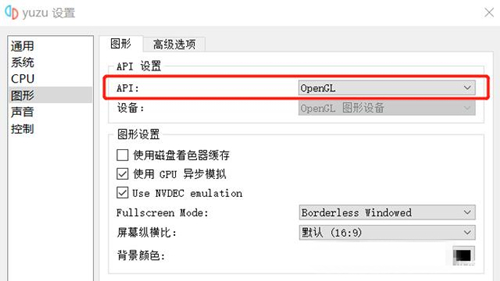
5、点击上方的“高级设置”。首先把精度改为“normal”(正常)。
其次下面的四个选项中,中间的两个不要勾选(都是实验性的功能),如果显卡非常好的,也可以试一试。A卡不太好的小伙伴也可以不选择第一个“启用垂直同步”。
(以上第4、5步玩家可以多尝试勾选,保证流畅的同时,可以追求高画质,甚至可以达到60帧的效果)
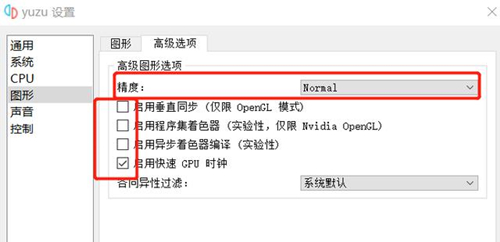
二、怎么添加游戏
1、双击模拟器中间,添加游戏目录,游戏目录不要有中文。
注意!!!这里选择游戏所在的目录就行了,不是让你选的游戏,是让你选的游戏所在目录,你看不到你的游戏文件是正常的,让你选的是游戏所在的目录。
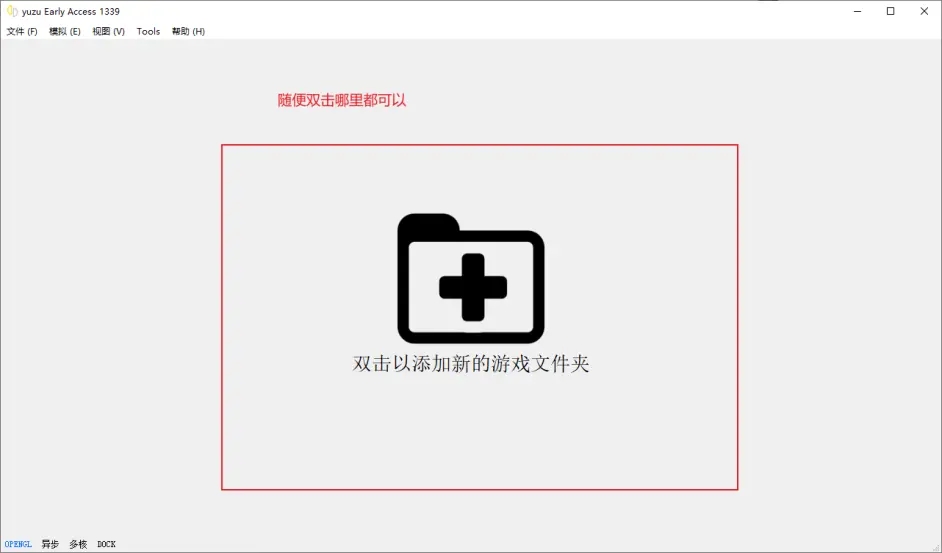
2、添加完就可以看到游戏了,具体就长这样。
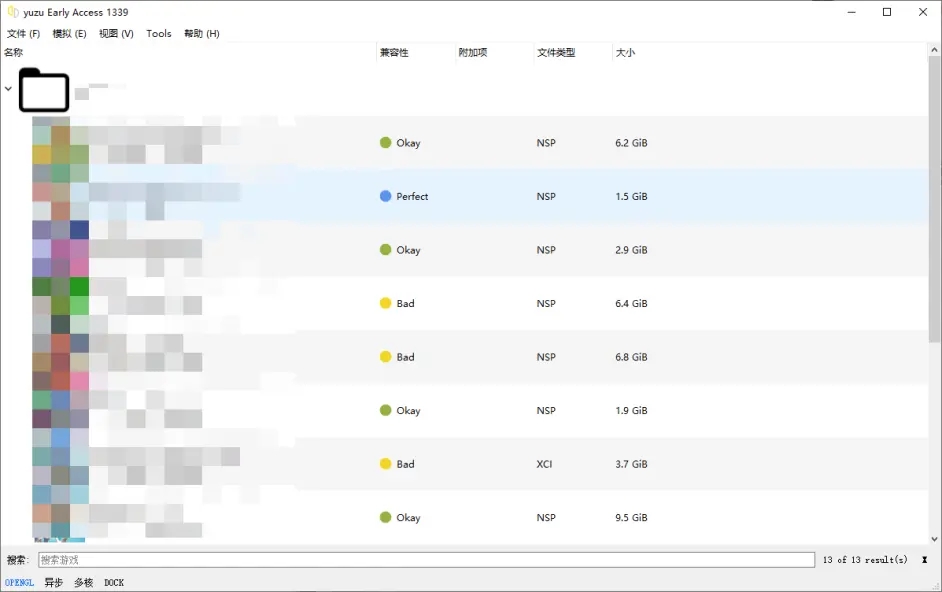
1、弹框“xxx missing”或者“xxx key could not be found”
没有正确安装密钥,网络搜索密钥安装教程。
2、为什么说GPU不支持某些OpenGL扩展?
显卡或者显卡驱动需要升级。
3、缺失MSVC visual C++?
需要安装Microsoft Visual C++ 2015-2019,网络搜索微软VC运行库合集即可。
4、模拟器卡死?
游戏文件是否有损坏,电脑内存是否足够(8G内存加虚拟内存),开启多核模式后会疯狂加载内存,32GB也不一定够,显卡OpenGL版本是否4.3以上,电脑硬件配置是否足够。
5、提示“32bit not implemented”?
YUZU不支持32位游戏。
6、配置足够游戏还不能运行?
YUZU还在开发阶段,部分游戏还不能完美模拟,相信YUZU模拟器会越来越好的。
7、游戏能运行,但是图像错误,卡顿?
同上一条,YUZU还在开发阶段,部分游戏还不能完美模拟,相信YUZU模拟器会越来越好的。
可以尝试降低图形配置的选项,更改OpenGL和Vulkan,关闭垂直同步,降低分辨率,不要锁帧等等用付费版开启多核模式也是一种方案。
1、显卡驱动OpenGL版本必须4.3以上。
2、处理器必须是64位,单核性能越高越好。
3、内存最低8G,推荐16G。
4、对于Windows版,需要安装Visual C++ Redistributable for Visual Studio 2017的64位版本。
热门推荐
更多版本

Yuzu模拟器PC版下载248.24MB系统工具v3652
查看
Yuzu模拟器免费版186.29MB杂类工具v2023
查看
Yuzu模拟器整合工具下载186MB杂类工具v2023
查看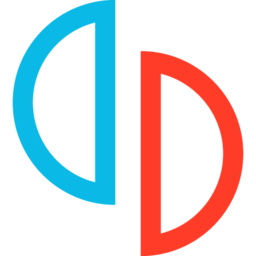
Yuzu模拟器mac版186MBMAC软件v2023
查看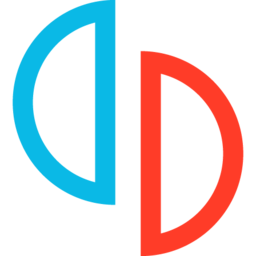
yuzu模拟器破解版62.40MB杂类工具v2023
查看相关应用
实时热词
评分及评论
挺不错的工具
我用了很久都没问题,强烈推荐!!
挺人性化的,我喜欢
只管下载就行了,这软件值得入手
嗯嗯,好东西,新鲜的
点击星星用来评分